在当今数字化办公的时代,飞书作为一款功能强大的协作工具,其共享屏幕功能为团队沟通与协作带来了极大的便利。下面就为大家详细介绍飞书共享屏幕的教程。
一、进入会议
首先,确保你已登录飞书账号,并进入需要共享屏幕的会议。你可以通过点击日程中的会议链接或在会议列表中找到相应会议并点击进入。
二、共享屏幕准备
进入会议后,在会议界面下方找到“共享屏幕”按钮,点击该按钮即可开启共享屏幕准备。此时,你可以选择共享整个屏幕、某个应用窗口或特定的浏览器标签页。
三、选择共享内容
1. 共享整个屏幕:适合展示演示文稿、播放视频等需要展示整个桌面的场景。选择“共享整个屏幕”后,飞书会自动捕捉当前屏幕画面。
2. 共享应用窗口:若只需展示某个特定的应用程序,比如 word 文档编辑界面或 excel 表格等,点击“共享应用窗口”,然后在弹出的窗口中选择要共享的应用。
3. 共享浏览器标签页:当你想专注于展示某个网页内容时,选择“共享浏览器标签页”,再指定要共享的标签页。
四、开始共享
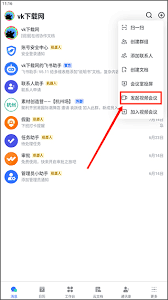
确定好共享内容后,点击“立即开始”按钮,飞书就会开始向会议中的其他成员共享屏幕。此时,你可以根据需要进行操作,如翻页演示文稿、切换应用窗口等,会议中的其他人将实时看到你的屏幕操作。
五、互动功能
在共享屏幕过程中,你还可以利用飞书的互动功能。例如,允许参会者进行标注,他们可以在你的共享屏幕上进行圈画、添加文字等操作,方便共同讨论和讲解。另外,你也可以随时暂停、继续或结束共享屏幕。
六、退出共享
当共享结束后,再次点击“共享屏幕”按钮,在弹出的菜单中选择“停止共享”即可退出共享屏幕状态。
通过以上简单的步骤,你就能轻松在飞书中实现共享屏幕,让团队协作更加高效、顺畅。无论是远程会议、项目汇报还是培训教学,飞书共享屏幕功能都能助力你更好地展示内容,与团队成员进行有效的沟通与协作。快来试试吧!
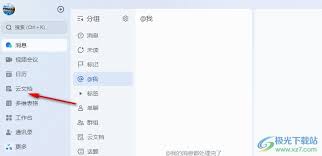
在数字化办公的浪潮中,飞书云文档成为了众多职场人士高效协作的得力助手。那么,如何在飞书云文档中上传文件呢?别着急,下面就为你详细介绍超简单的飞书上传文件方法!电脑端上传秘籍当你坐在电脑前,准备在飞书云文档里上传文件时,只需轻松几步就能搞定。首先,打开飞书客户端
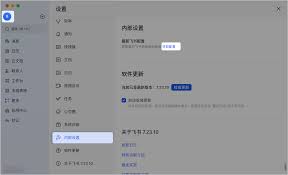
在当今数字化办公的时代,飞书成为了许多企业常用的协作工具。当员工离职后,大家自然会关心自己在飞书中的信息是否还存在。首先,飞书账号在员工离职后通常会根据企业的规定进行相应处理。一般来说,员工离职时,企业管理员可以选择停用或删除离职员工的账号。这主要是出于安全和
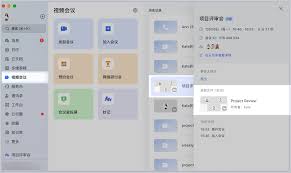
在日常办公中,飞书的语音自动转文字功能能极大提高工作效率。那么,飞书如何开启语音自动转文字呢?首先,打开飞书应用。进入你想要使用该功能的聊天窗口或会议界面。在聊天窗口中,点击输入框左侧的麦克风图标;在会议界面,同样找到并点击麦克风按钮。当开启语音输入后,你会发
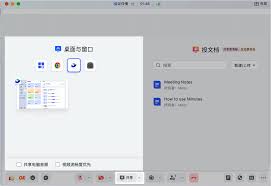
在当前这个数字化时代,远程办公已经成为一种常态。为了确保团队之间的有效沟通和协作,选择一个合适的在线会议工具变得至关重要。飞书作为一款集即时消息、音视频通话、日程管理等多功能于一体的办公软件,为用户提供了便捷的共享屏幕功能。本文将详细介绍如何在飞书中使用共享屏
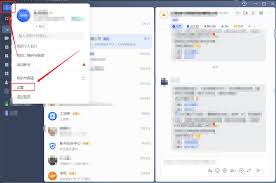
在使用飞书进行团队协作的过程中,可能会遇到需要退出当前所在公司的需求。这可能是由于工作调动、项目结束或个人原因等。无论出于何种原因,了解如何正确地退出飞书中的公司对于保持账户的清晰和数据的安全至关重要。退出飞书公司前的准备工作在正式操作之前,建议先做好以下准备
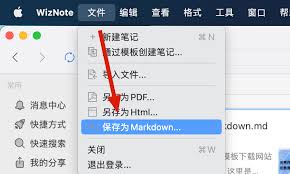
在现代办公环境中,文档管理已经成为日常工作不可或缺的一部分。飞书作为一款高效的协作工具,其云文档功能为团队提供了极大的便利。然而,有时候我们需要将文档保存到本地以便离线查看或进行其他操作。本文将详细介绍飞书文档如何保存文档到本地的多种方法,帮助大家更好地利用这
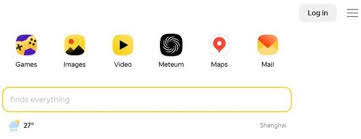
时间:2025/05/09
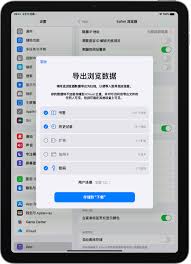
时间:2025/05/09

时间:2025/05/06

时间:2025/05/08
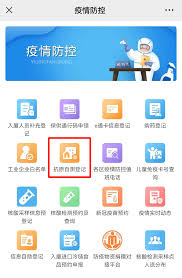
时间:2025/05/06
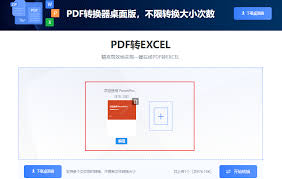
时间:2025/05/08

时间:2025/05/06
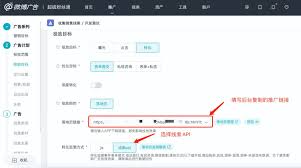
时间:2025/05/06

时间:2025/05/06

时间:2025/05/07